Disco di boot
 I dischi di Boot sono i supporti di archiviazione dati digitali, dai quali un computer può caricare ed eseguire un sistema operativo o utilità. I dischi di boot sono usati per:
I dischi di Boot sono i supporti di archiviazione dati digitali, dai quali un computer può caricare ed eseguire un sistema operativo o utilità. I dischi di boot sono usati per:
- installazione del sistema operativo,
- recupero dati,
- pulizia dei dati (rimozione dei dati sensitivi da un sistema o un dispositivo di memoria allo scopo di restituire i dati per mezzo di qualsiasi tecnica conosciuta),
- risoluzione di problemi con hardware o software,
- personalizzazione di un ambiente operativo,
- demonstrazione software,
- accesso amministrativo in caso di perdita di password,
- giochi;
- ecc.
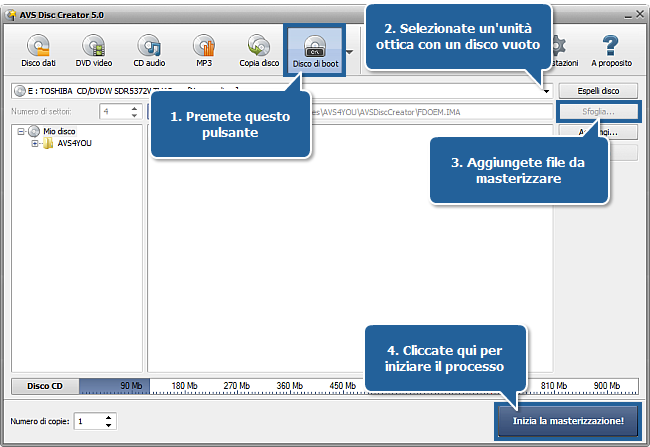
Per creare un disco di boot seguite i passaggi semplicissimi qui sotto:
Premete il pulsante Disco di boot sulla Barra degli strumenti principale.
Inserite un disco CD/DVD/Blu-ray vuoto nell'unità disco. Selezionate questa unità dall'elenco a discesa Selezione dell'unità se ne avete diverse. Il disco inserito nell'unità viene rilevato e aperto automaticamente.
Cliccate su Aggiungi ... per aprire la finestra Seleziona file e cartelle e aggiungete file da masterizzare all'Area File e cartelle.
Specificate se desiderate creare un disco di boot con emulazione floppy o senza emulazione. Se selezionate l'ultima opzione impostate il numero dei settori da caricare e trovate il file di boot.
 Nota
Nota:
- l'opzione emulazione floppy è predefinita. Vi permette di creare un disco di boot nel quale le informazioni sono memorizzate in un file immagine del disco floppy che viene caricato da un CD e poi utilizzato come un disco floppy virtuale.
- l'opzione senza emulazione è progettata solo per gli utenti sperimentati! Si deve sapere il file di boot esatto e il numero necessario dei settori da caricare.
Utilizzate il Misuratore di spazio disco per assicurarvi che tutti i dati siano adatti al disco inserito.
Cliccate su Impostazioni per visualizzare e regolare le impostazioni di masterizzazione.
Selezionate il numero di copie da creare nel campo Numero di copie.
Cliccate su Inizia la masterizzazione ! per verificare le impostazioni e iniziare il processo.